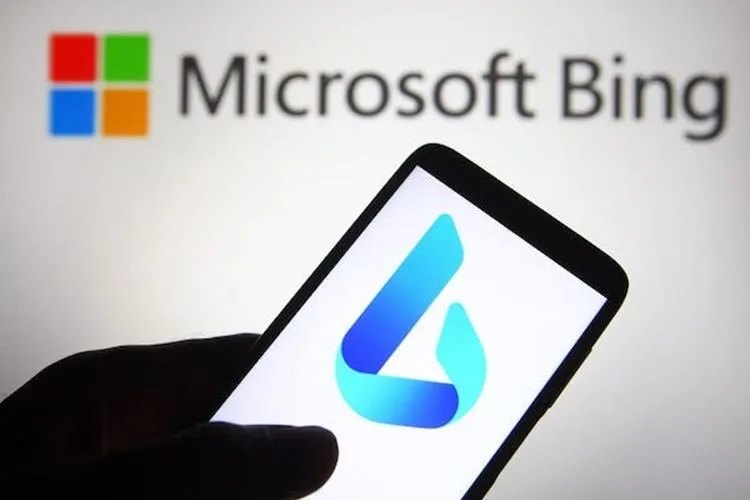Ứng dụng Bing AI có hỗ trợ người dùng tải hình nền trên ứng dụng này về điện thoại để sử dụng. Cùng tham khảo bài viết bên dưới để biết cách tải hình nền trên Bing AI iOS về máy nhé!
Nếu bạn đang nhàm chán với những hình nền mặc định của điện thoại thì hãy thử xem qua hình nền trên ứng dụng Bing AI hỗ trợ nhé. Với đa dạng hình ảnh và chất lượng sắc bén sẽ đem đến cho bạn nhiều sự lựa chọn!
Bạn đang đọc: Cách tải hình nền trên Bing AI iOS cực đơn giản mà bạn chưa biết
Cách lưu hình nền từ Bing AI về iPhone
Bước 1: Truy cập vào ứng dụng Bing > Nhấn chọn vào Ứng dụng ở góc dưới bên phải > Nhấn chọn Hình nền.
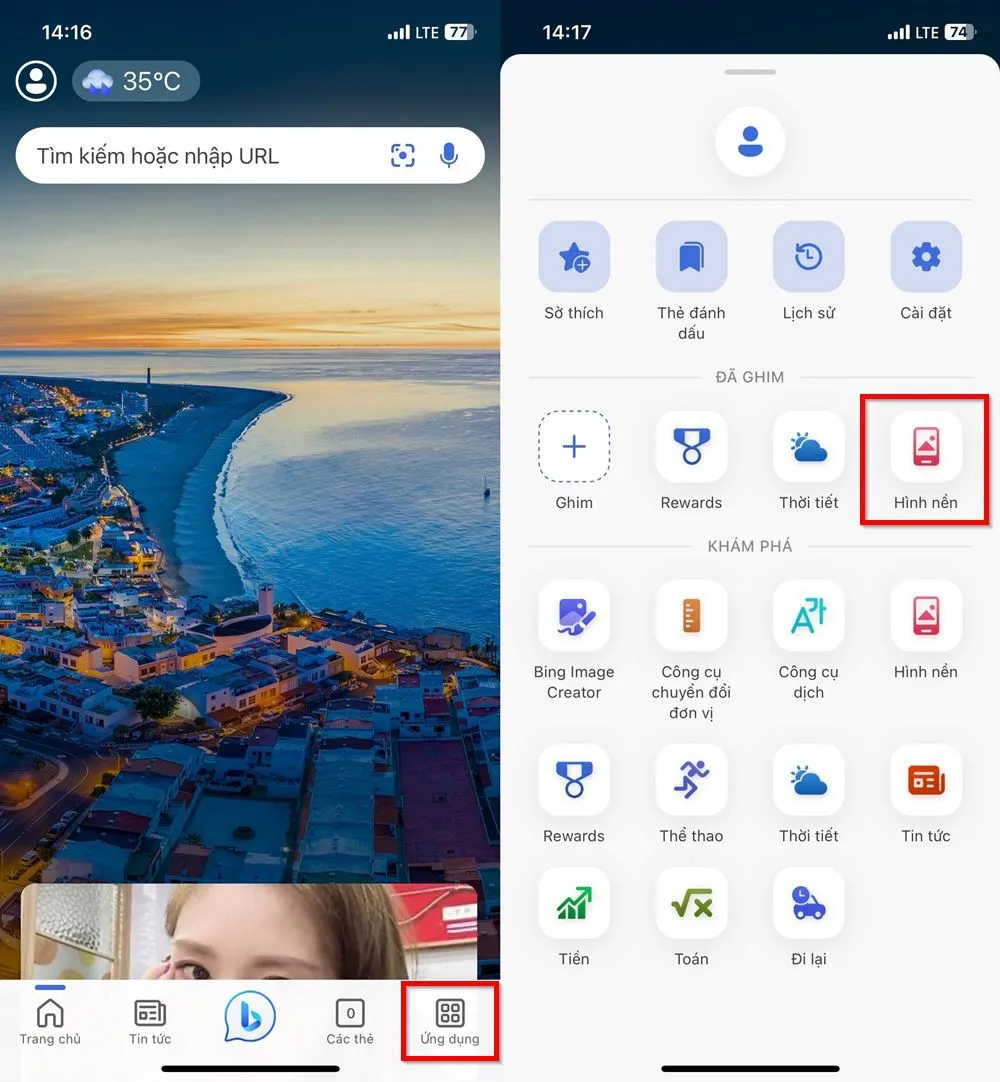
Bước 2: Bạn thực hiện thao tác vuốt lên để xem nhiều hình nền hoặc bạn cũng có thể nhấn vào Bộ sưu tập để xem được nhiều hình hơn.
Tìm hiểu thêm: Lỗi 500 là gì? Tìm hiểu nguyên nhân và cách xử lý lỗi 500 Internal Server Error
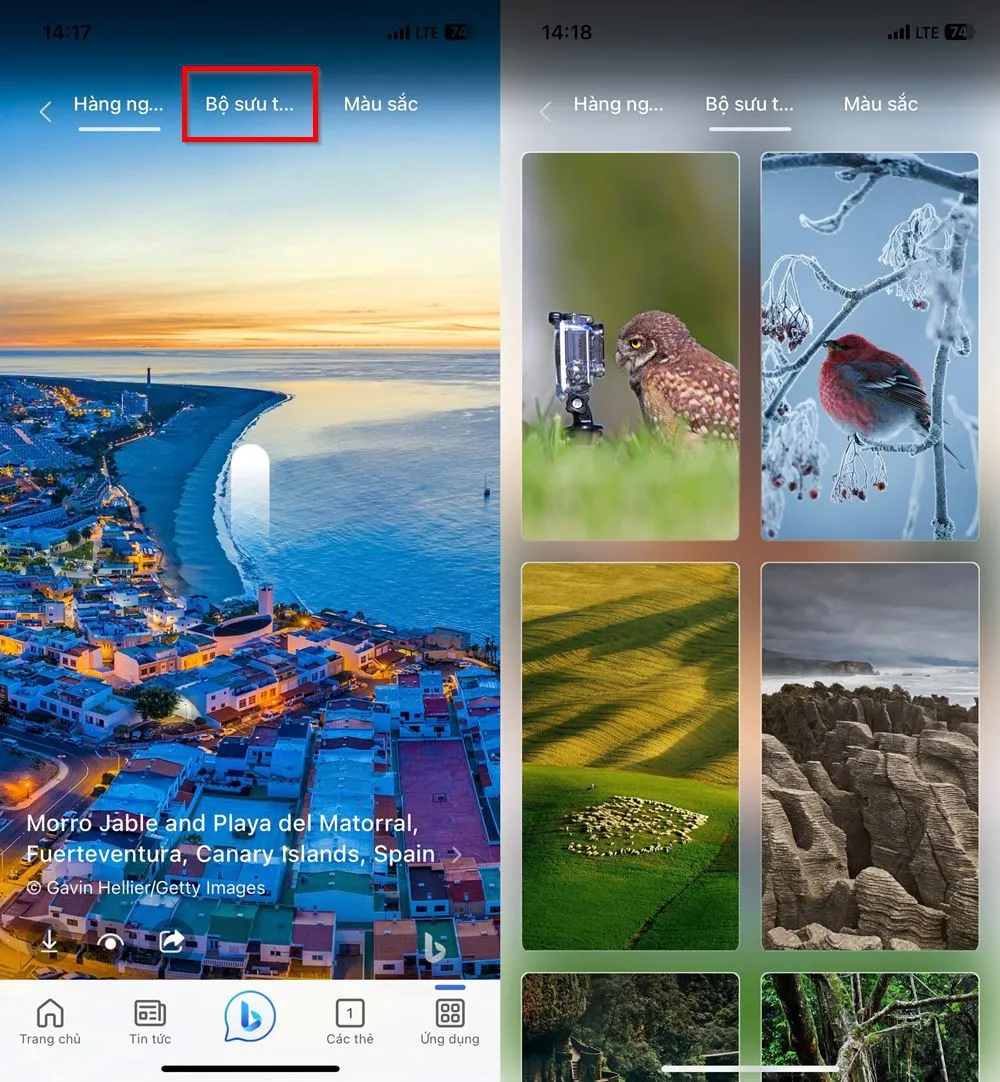
Bước 3: Nhấn chọn hình mà bạn muốn tải về làm hình nền > Ở góc dưới bên trái có biểu tượng tải xuống, nhấn vào đó và chọn Lưu hình ảnh để tải hình về iPhone. Lúc này hình mà bạn vừa tải đã được lưu trữ ở album, bạn chỉ cần thực hiện đổi hình nền là được. Vậy là hoàn thành rồi.
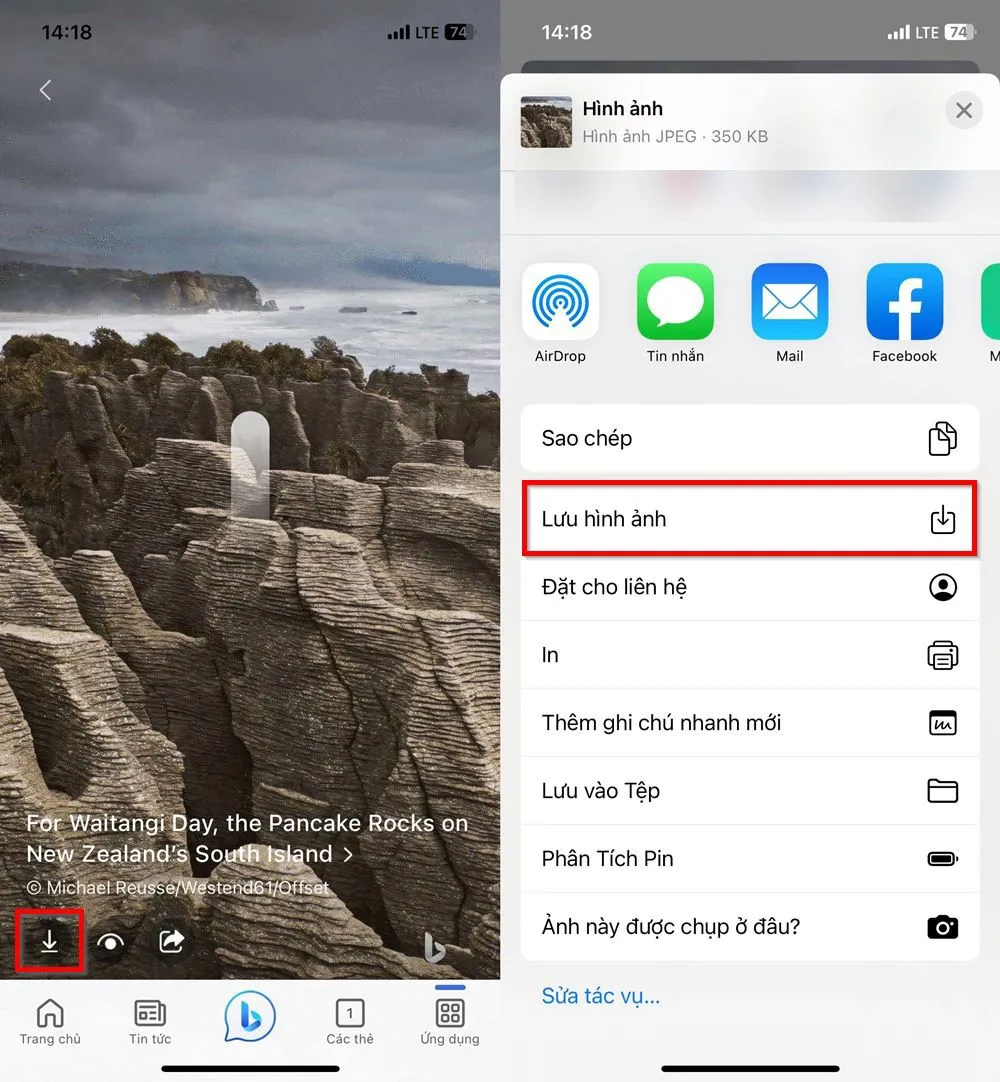
>>>>>Xem thêm: Cách chuyển video quay chậm thành video bình thường trên iPhone/iPad
Trên đây là cách lưu hình nền từ Bing AI về iPhone vô cùng đơn giản và dễ thực hiện, chúc các bạn thành công. Nếu có gì thắc mắc hãy để lại bình luận bên dưới để FPTShop hỗ trợ bạn nhé!
Xem thêm: Hướng dẫn đặt Microsoft Bing làm trình duyệt mặc định